iPad: So Insertieren oder Entfernen Sie die SIM-Karte
Erfahren Sie, wie Sie mit diesem Tutorial auf die SIM-Karte des Apple iPad zugreifen können.

WhatsApp-Anrufe sind eine einfache Möglichkeit, mit Freunden und Familie in Kontakt zu treten. Aber die Verwendung desselben WhatsApp-Kontos für geschäftliche und private Zwecke kann Ihren WhatsApp-Anrufverlauf durcheinander bringen und zu versehentlichem Wählen führen, wenn Sie versuchen, jemanden schnell zu erreichen. Aber keine Sorge; Mit WhatsApp können Sie den Anrufverlauf auf Android- und iOS-Geräten sofort löschen.
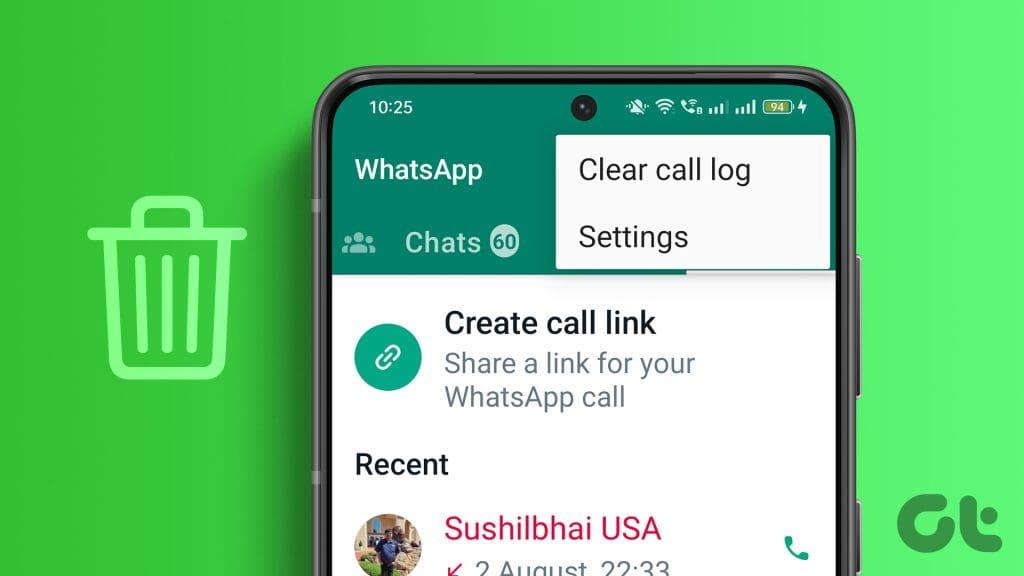
Eine organisierte WhatsApp-Anrufliste kann Ihnen unerwünschte Probleme ersparen und Zeit sparen. Egal, ob Sie Ihren WhatsApp-Anrufverlauf vollständig oder einige Einträge löschen möchten, diese Anleitung hilft Ihnen weiter. Beachten Sie, dass dadurch sowohl Audio- als auch Videoanrufe gelöscht werden. Lass uns anfangen.
Wenn Sie den gesamten WhatsApp-Anrufverlauf dauerhaft finden und löschen und ganz neu starten möchten, können Sie dies mit WhatsApp mühelos tun. Hier sind die einfachen Schritte, die Sie befolgen müssen.
Hinweis : Das Wiederherstellen des Anrufverlaufs auf WhatsApp ist ein umständlicher Vorgang. Gehen Sie daher mit Vorsicht vor.
Schritt 1 : Öffnen Sie WhatsApp auf Ihrem Android und gehen Sie zur Registerkarte „Anrufe“.
Schritt 2 : Tippen Sie auf das Dönermenü (drei Punkte).
Schritt 3 : Wählen Sie im Dropdown-Menü die Option Anrufprotokoll löschen aus.
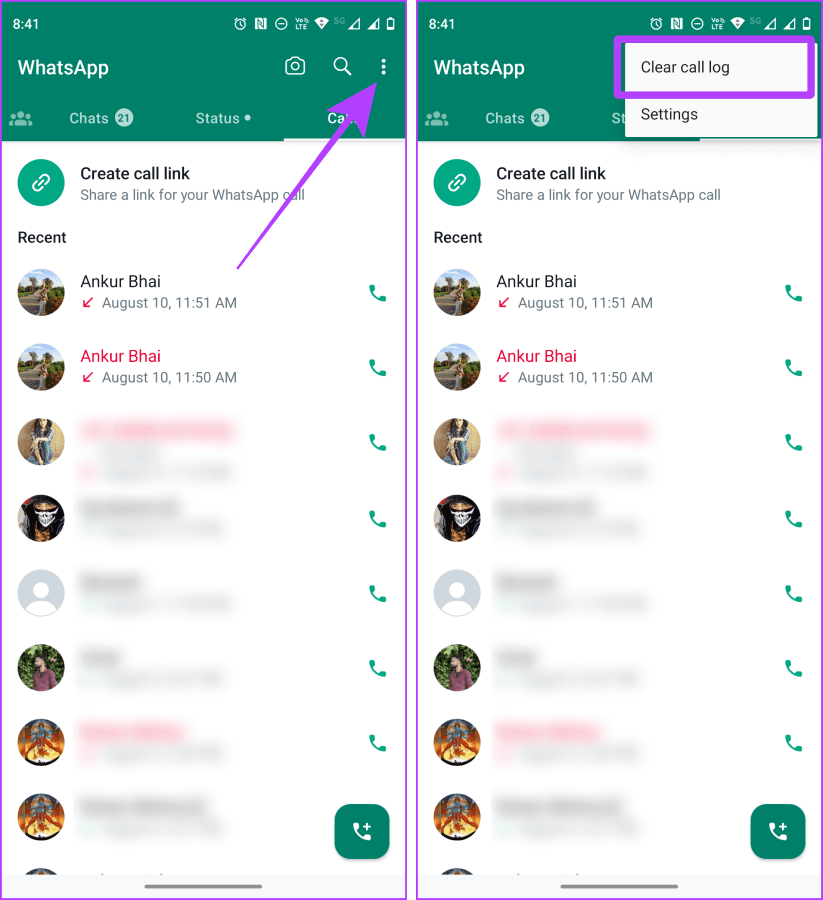
Schritt 4 : Tippen Sie im Popup auf OK, um das Löschen des WhatsApp-Anrufverlaufs zu bestätigen.
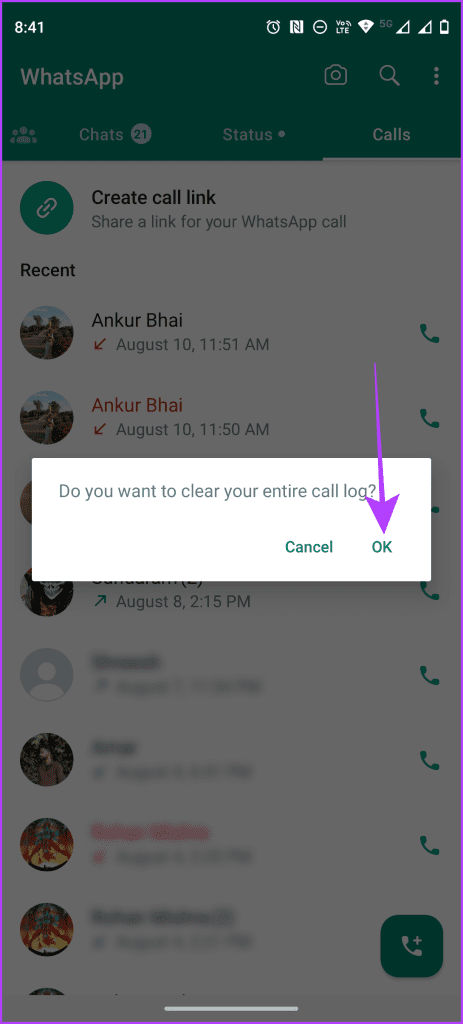
Lesen Sie auch : So übertragen Sie WhatsApp-Nachrichten ohne Backup auf ein neues Telefon
Schritt 1 : Starten Sie WhatsApp auf Ihrem iPhone und gehen Sie zur Registerkarte „Anrufe“.
Schritt 2 : Tippen Sie oben links auf Bearbeiten.
Schritt 3 : Tippen Sie nun oben rechts auf „Löschen“.
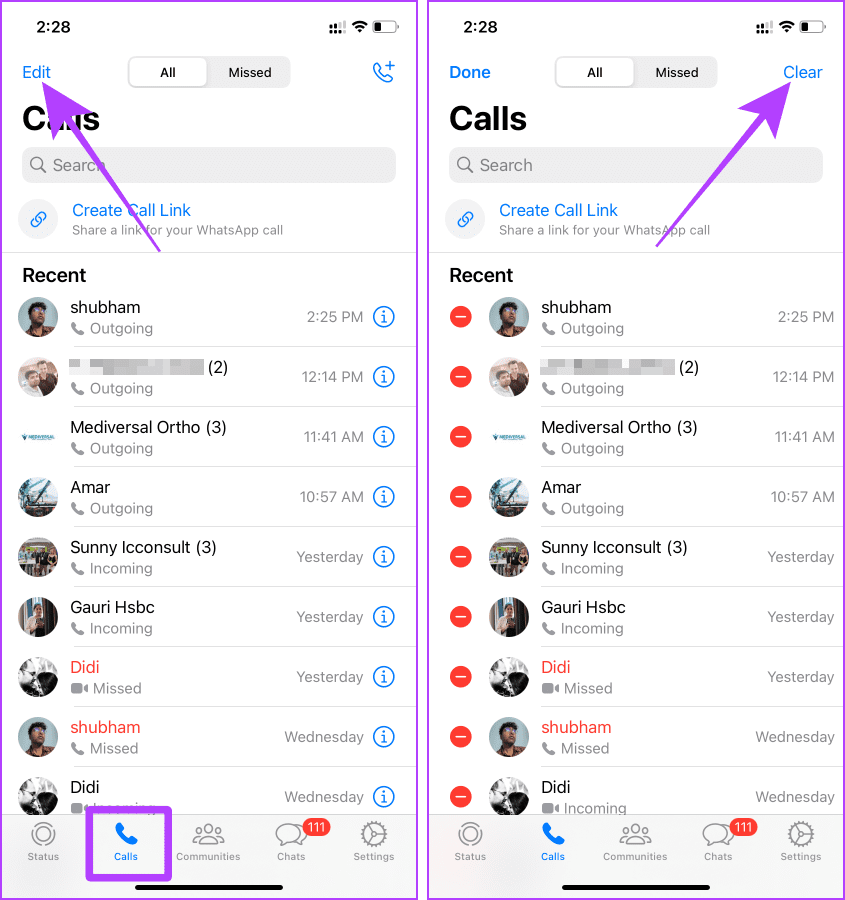
Schritt 4 : Wählen Sie „Anrufliste löschen“. Das war's und der gesamte Anrufverlauf in WhatsApp wird gelöscht.
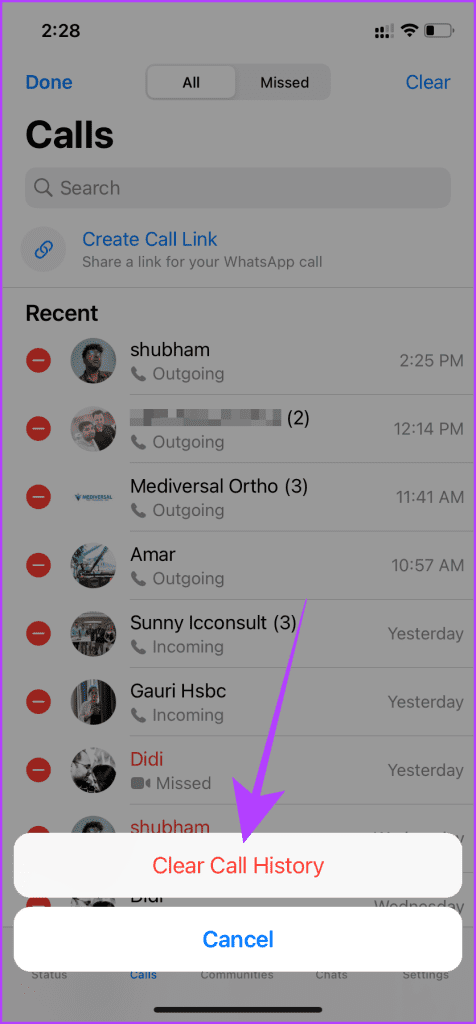
Anstatt den gesamten Anrufverlauf zu löschen, können Sie einige Elemente aus Ihrem WhatsApp-Anrufverlauf löschen. Hier sind die Schritte dazu:
Schritt 1 : Öffnen Sie WhatsApp und gehen Sie zu Anrufe.
Schritt 2 : Tippen und halten Sie, um den Anruf auszuwählen, den Sie löschen möchten.
Schritt 3 : Tippen Sie auf das Löschsymbol in der oberen rechten Ecke des Bildschirms, um das ausgewählte Element zu löschen.
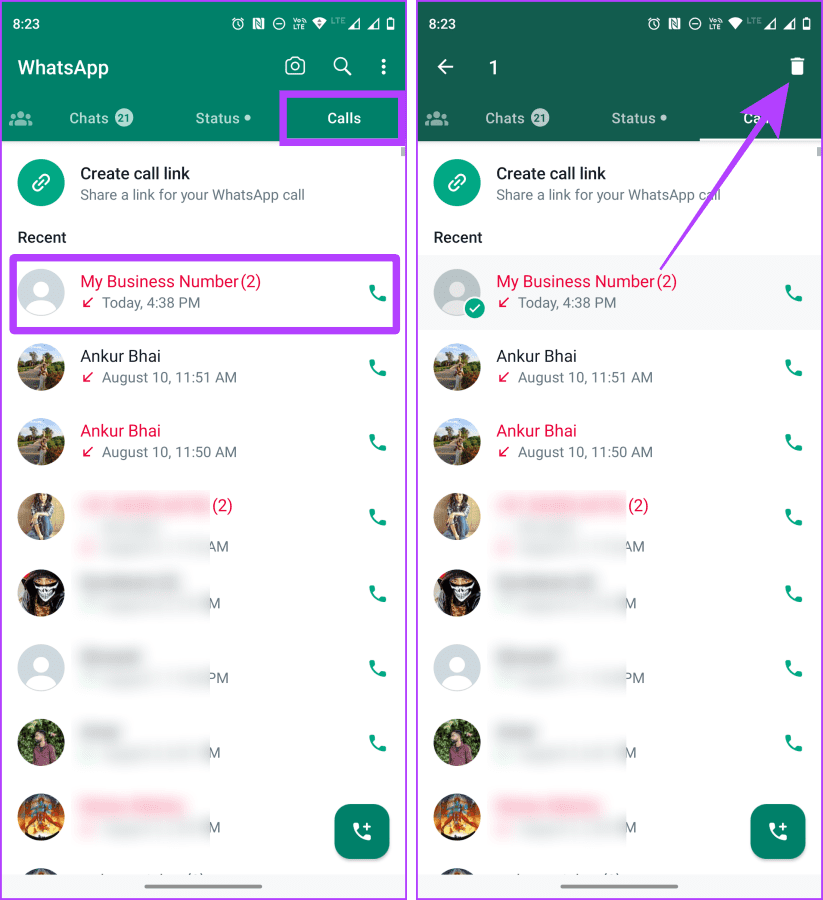
Schritt 4 : Sie können weitere Elemente innerhalb eines Anrufs löschen. Tippen Sie auf den Anruf, um ihn auf der gesamten Seite zu öffnen.
Schritt 5 : Drücken Sie lange auf das Element, um auszuwählen, das Sie entfernen möchten.
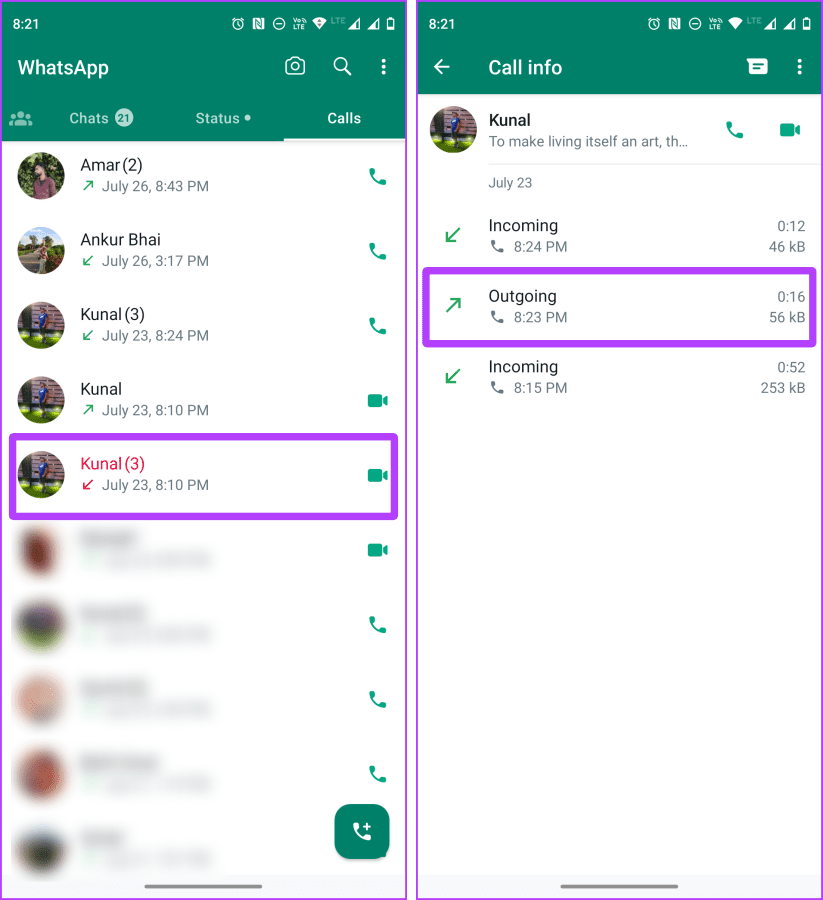
Schritt 6 : Tippen Sie auf das Löschsymbol, um das ausgewählte Element zu löschen.
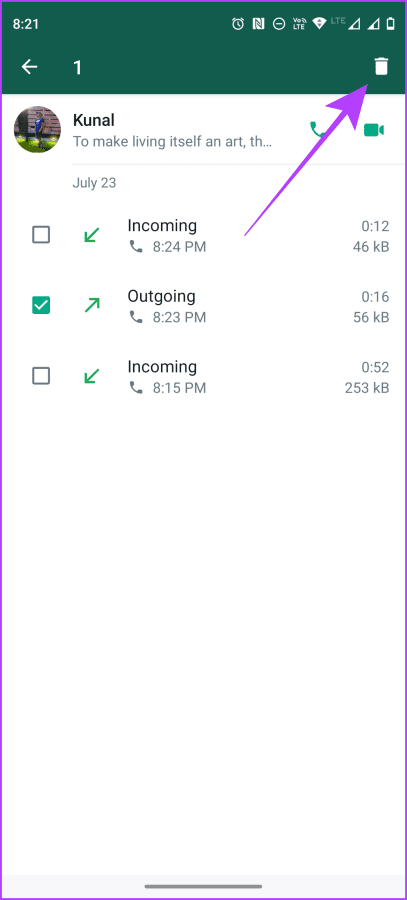
Schritt 1 : Öffnen Sie WhatsApp auf Ihrem iPhone und navigieren Sie zunächst zur Registerkarte „Anrufe“.
Schritt 2 : Tippen Sie auf Bearbeiten.
Schritt 3 : Tippen Sie auf die rote Schaltfläche zum Entfernen (Minus) neben dem Kontakt, den Sie entfernen möchten.
Schritt 4 : Tippen Sie auf Löschen > Fertig.
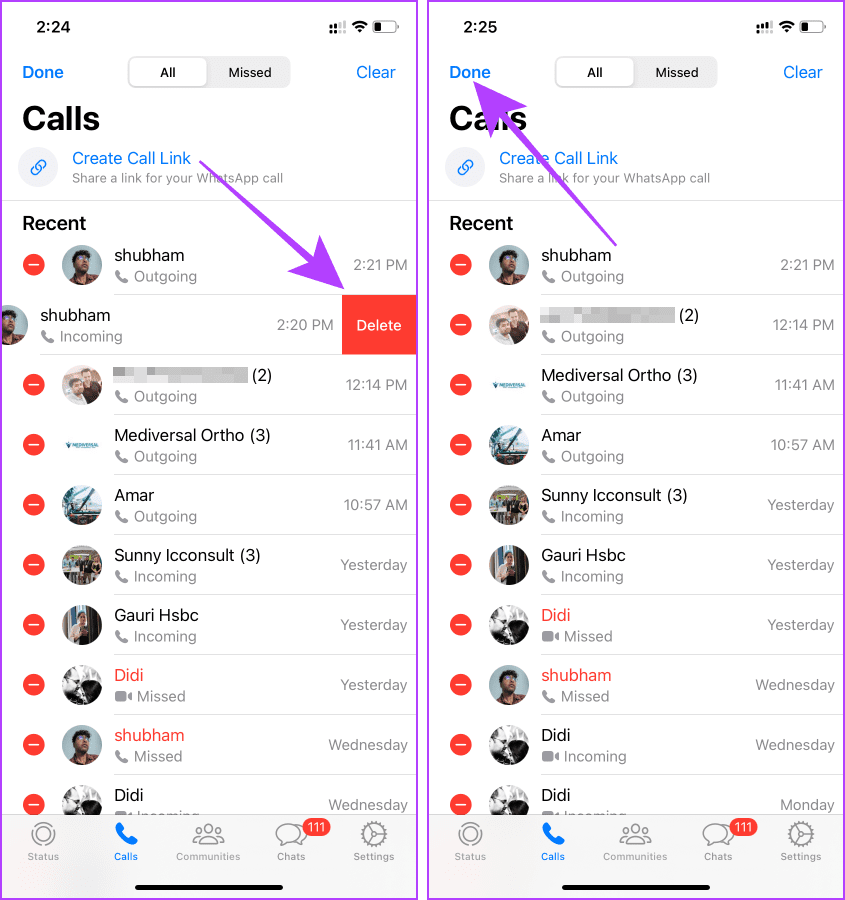
Lesen Sie auch : Erfahren Sie , wie Sie WhatsApp-Anrufe in der Kalender-App auf dem iPhone planen .
WhatsApp-Anrufe auf iPhones hinterlassen in der Regel Protokolle in der Telefon-App, was beim Entfernen des WhatsApp-Anrufverlaufs von Ihrem Gerät ein zusätzlicher Aufwand sein kann. Leider können Sie den WhatsApp-Anrufverlauf auf dem iPhone nicht deaktivieren. Sie können jedoch problemlos WhatsApp-Anrufe entfernen, die im Telefonprotokoll angezeigt werden.
So geht's:
Schritt 1 : Starten Sie die Telefon-App auf Ihrem iPhone und gehen Sie zur Registerkarte „Letzte“.
Schritt 2 : Tippen Sie oben auf Bearbeiten.
Schritt 3 : Tippen Sie nun auf die rote Schaltfläche zum Entfernen (Minus) neben dem WhatsApp-Anruf.
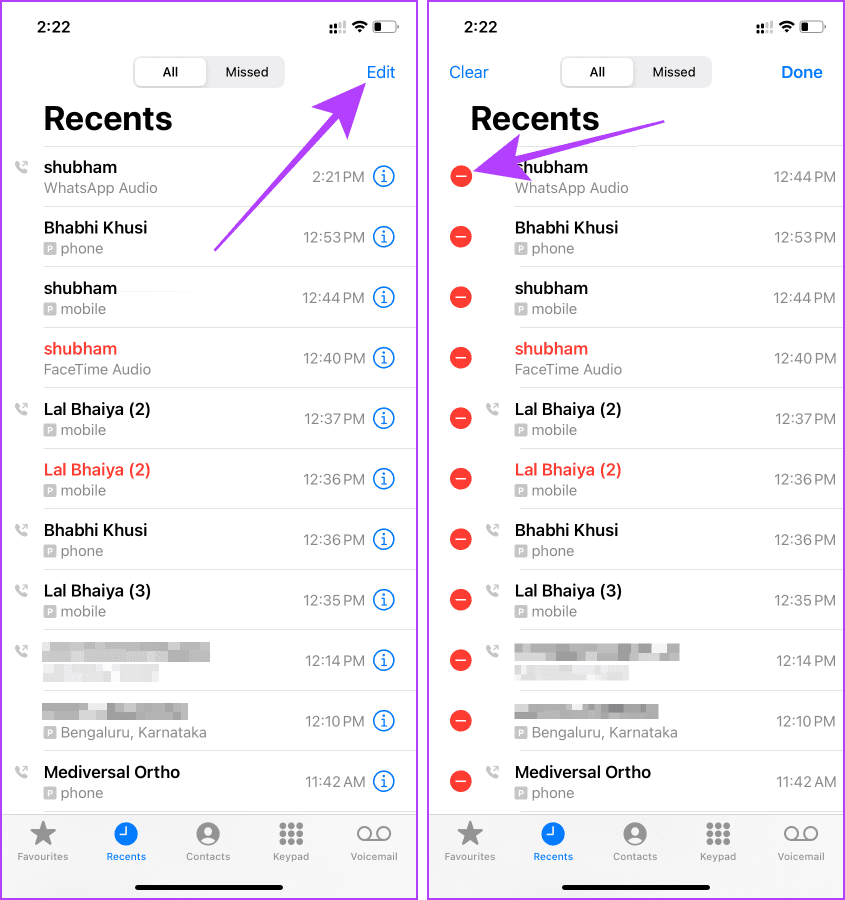
Schritt 4 : Tippen Sie auf Löschen.
Schritt 5 : Klicken Sie auf „Fertig“ und fertig.
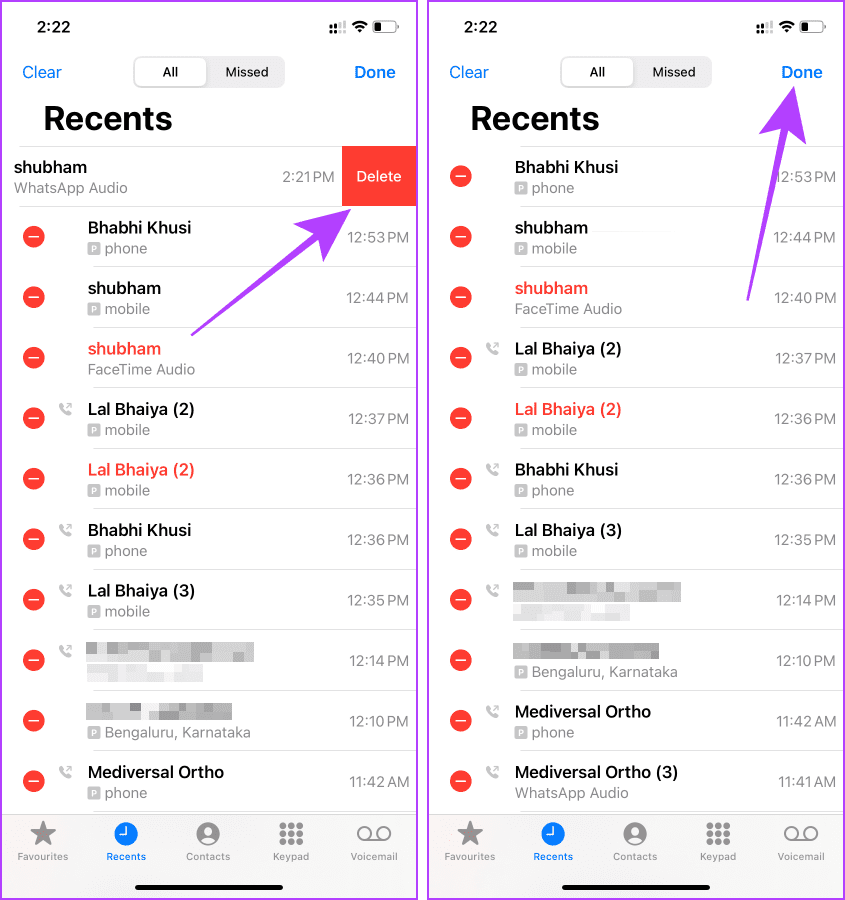
Das Löschen Ihres WhatsApp-Anrufverlaufs ist ein einseitiger Vorgang. Du kannst es nicht rückgängig machen. Wenn Sie jedoch die gelöschte Anrufliste auf Ihrem WhatsApp wiederherstellen und sehen möchten, müssen Sie eine Sicherungskopie von WhatsApp erstellen , bevor Sie die Anrufliste löschen. Und dann installieren Sie WhatsApp neu und stellen das Backup wieder her. Lassen Sie uns lernen, wie das geht.
Laden Sie WhatsApp herunter und installieren Sie es erneut auf Ihrem Android. Führen Sie nach Abschluss der Installation die folgenden Schritte aus:
Schritt 1 : Starten Sie WhatsApp, wählen Sie eine Sprache aus und tippen Sie auf den grünen Pfeil.
Schritt 2 : Tippen Sie auf „Zustimmen“ und fahren Sie fort.
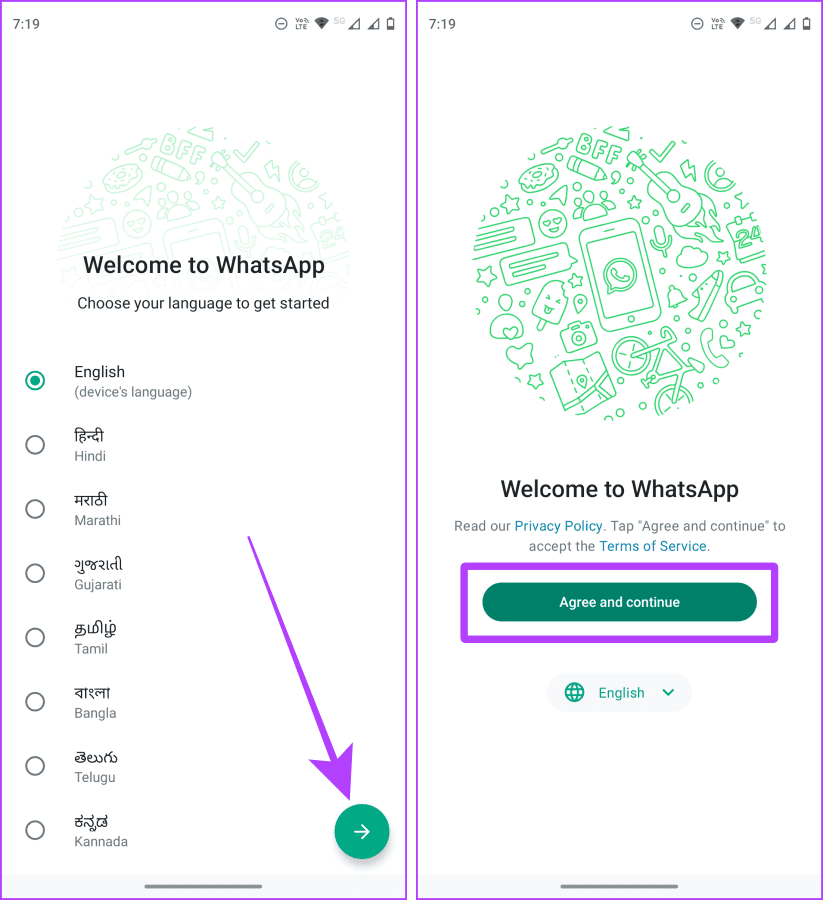
Schritt 3 : Geben Sie Ihre Nummer ein und tippen Sie auf Weiter.
Schritt 4 : Geben Sie nun den Bestätigungscode ein.
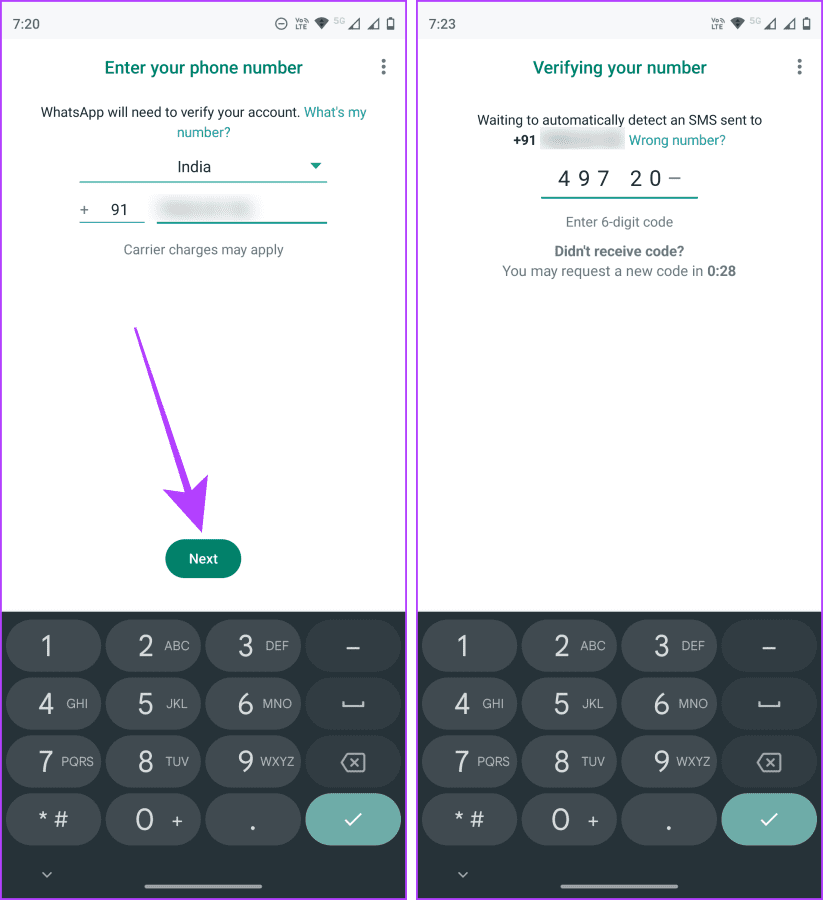
Schritt 5 : WhatsApp fordert Sie auf, die Chats wiederherzustellen. Tippen Sie auf Wiederherstellen.
Schritt 6 : Lassen Sie die Wiederherstellung abschließen. Und das ist es; Jetzt verfügt WhatsApp über Ihren alten Anrufverlauf.
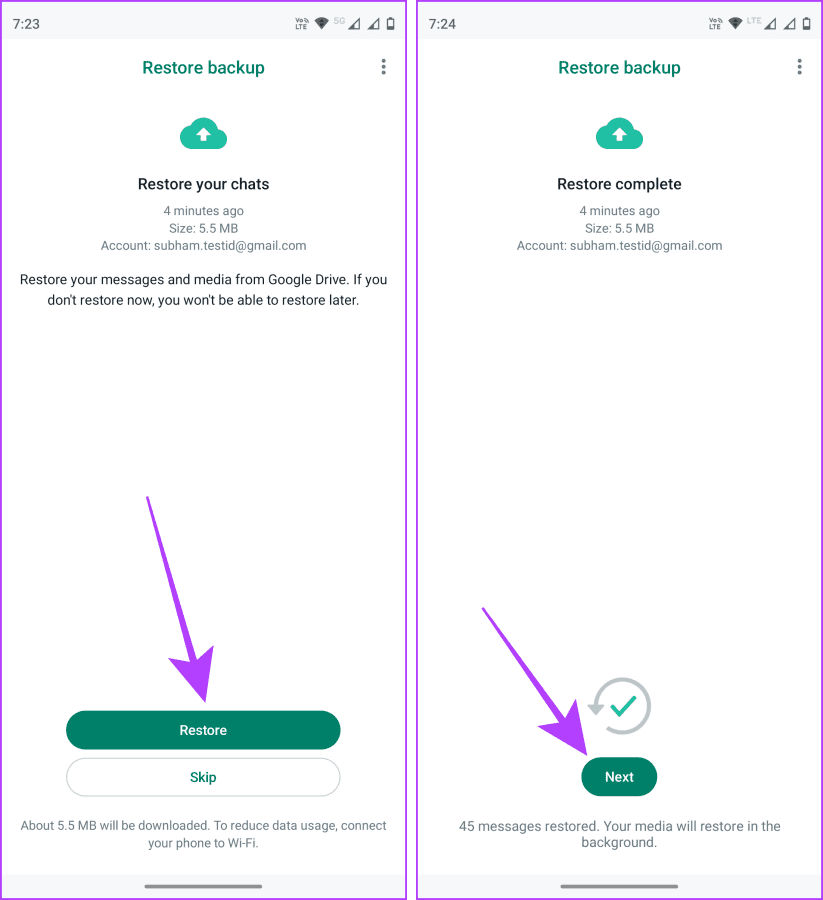
Führen Sie nach der erneuten Installation der WhatsApp-App auf Ihrem iPhone die folgenden Schritte aus, um die WhatsApp-Daten aus einer Sicherungsdatei wiederherzustellen:
Schritt 1 : Starten Sie WhatsApp und geben Sie Ihre Nummer ein.
Schritt 2 : Tippen Sie auf „Fertig“.
Schritt 3 : Tippen Sie nun auf „Chatverlauf wiederherstellen“. Und lassen Sie WhatsApp wiederherstellen. Sobald Sie fertig sind, können Sie wieder auf alle Ihre WhatsApp-Anrufprotokolle zugreifen.
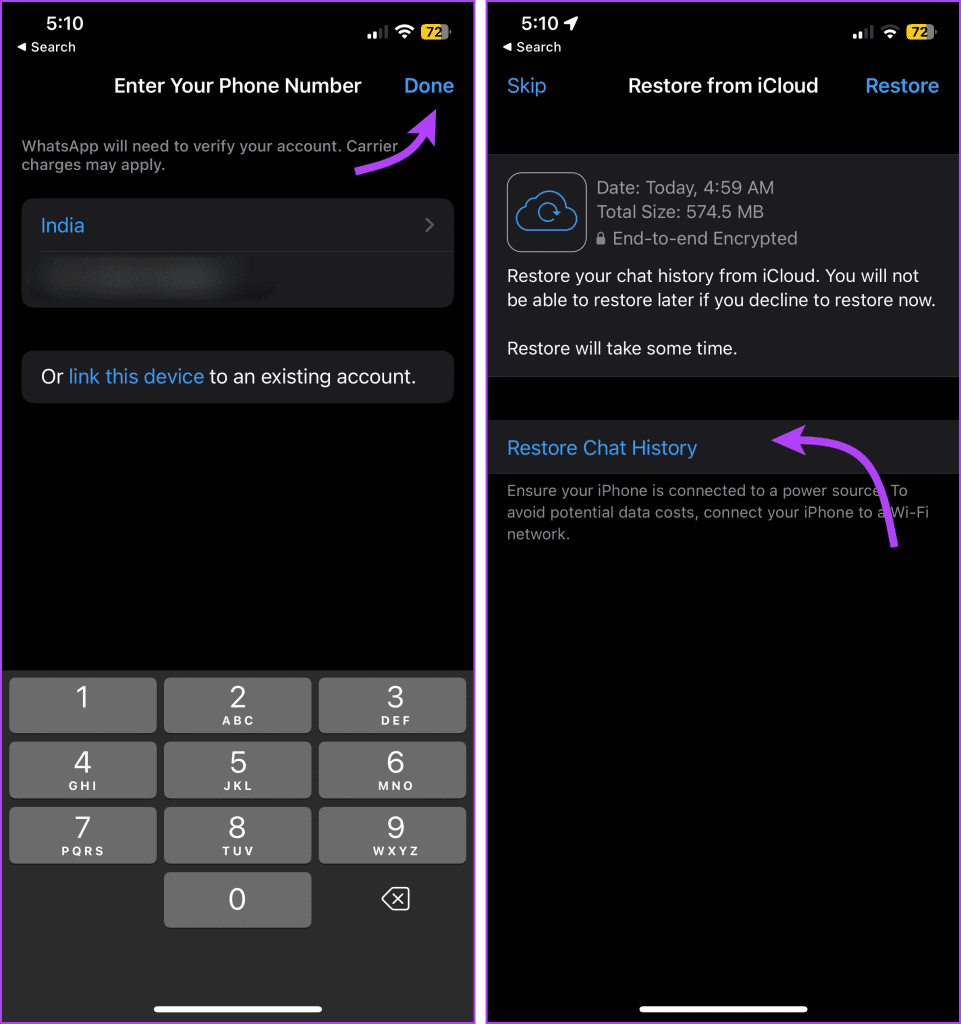
1. Wird durch das Löschen des Anrufverlaufs auf einem Gerät dieser auch auf anderen verknüpften Geräten gelöscht?
Nein. Der WhatsApp-Anrufverlauf wird lokal auf dem Gerät gespeichert. Daher müssen Sie den Vorgang auf anderen verbundenen Geräten wiederholen.
2. Warum kann ich den WhatsApp-Anrufverlauf nicht aus dem Backup wiederherstellen?
WhatsApp verfügt über eine automatische Sicherungsfunktion, die normalerweise um Mitternacht aktiviert wird. Sie können also nur dann von der Sicherung wiederherstellen, wenn WhatsApp vor dem Löschen des Anrufprotokolls gesichert wurde.
3. Können Sie den WhatsApp-Anrufverlauf in Ihrem iPhone-Telefonprotokoll deaktivieren?
Nein, iOS erlaubt Ihnen dies nicht.
Wenn Sie die oben genannten Schritte befolgen, können Sie den WhatsApp-Anrufverlauf auf Android- oder iOS-Geräten schnell löschen. Sie können den gesamten Verlauf auf einmal löschen oder einige Elemente löschen. Beachten Sie jedoch, dass das Löschen nahezu irreversibel ist.
Erfahren Sie, wie Sie mit diesem Tutorial auf die SIM-Karte des Apple iPad zugreifen können.
In diesem Beitrag erklären wir, wie Sie ein Problem lösen können, bei dem die Karten-Navigation und GPS-Funktionen auf dem Apple iPhone nicht richtig funktionieren.
Aktivieren Sie iMessage-Effekte auf Ihrem iPhone für ein interaktives Messaging-Erlebnis. Erfahren Sie, wie Sie die Effekte aktivieren und nutzen können.
Erfahren Sie, wie Sie den Hintergrund auf Ihrem iPhone verwischen können, um perfekte Porträts zu erstellen. Nutzen Sie unsere Tipps für atemberaubende Ergebnisse.
Erfahren Sie, wie Sie die Zoom-Funktion auf Ihrem Apple iPhone oder iPad aktivieren oder deaktivieren.
Erfahren Sie, wie Sie Vorschläge für Siri-Apps auf Ihrem Apple iPhone und iPad löschen. Optimiere dein Nutzererlebnis mit einfachen Schritten.
Um das Gelbstichproblem auf Ihrem iPhone zu beheben, müssen Sie Ihre Farbeinstellungen anpassen, Night Shift und True Tone deaktivieren.
Step-by-Step Anleitung zum Blockieren von Popups in Safari auf MacOS (alle Versionen), iPhone und iPad. Inklusive Experten-Tipps für bessere Browsersicherheit.
Entdecken Sie fünf Möglichkeiten, Anrufe auf Ihrem iPhone stummzuschalten und unerwünschte Störungen zu vermeiden, um friedliche Momente zu genießen.
So legen Sie die Startseite für Safari auf Ihrem Apple iPhone oder iPad fest. Erfahren Sie die besten Tipps zur Optimierung Ihrer Nutzung.







